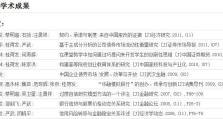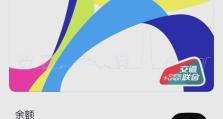详解如何制作系统U盘(全面教程,让你轻松学会制作系统U盘)
在今天的信息时代,电脑已经成为人们生活和工作中不可或缺的一部分。然而,在使用电脑过程中,我们常常会遇到一些问题,例如系统崩溃、病毒感染等,这时就需要重新安装操作系统。为了方便快捷地进行系统安装,制作一个系统U盘就变得非常重要了。本文将详细介绍如何制作系统U盘,帮助读者轻松掌握这一技能。
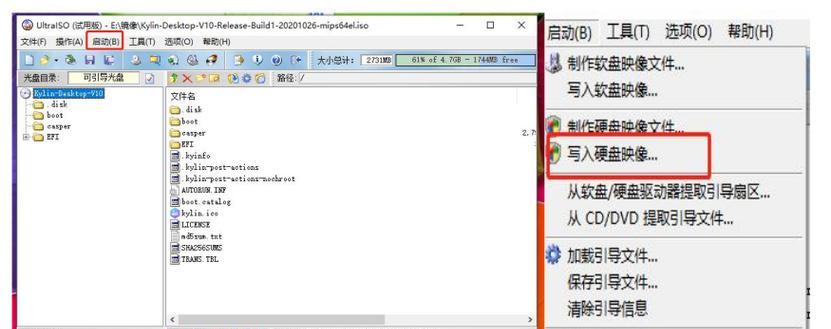
一:准备工具和材料
制作系统U盘需要准备以下工具和材料:一台电脑、一个U盘、一个可用的操作系统镜像文件、以及一个U盘制作软件。
二:选择合适的U盘
选择合适的U盘非常重要,它应具备足够的存储空间和较高的读写速度,以确保系统安装过程的顺利进行。

三:下载并安装U盘制作软件
在制作系统U盘之前,需要下载并安装一款U盘制作软件,常用的有Rufus、UltraISO等。安装完成后,打开软件。
四:插入U盘并选择镜像文件
将准备好的U盘插入电脑,然后在制作软件中选择要制作的U盘,接着选择需要安装的操作系统镜像文件。
五:设置U盘格式和分区
根据个人需求,在制作软件中设置U盘的格式和分区方式,一般可选择FAT32格式,并将U盘分区为主引导分区。
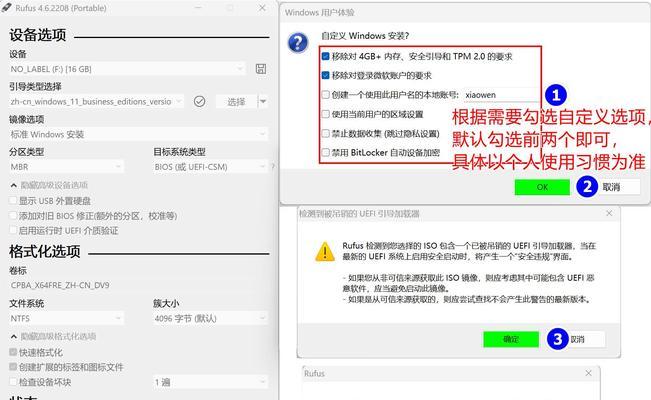
六:开始制作系统U盘
确认设置无误后,点击制作按钮,软件将开始制作系统U盘。这个过程可能需要一些时间,请耐心等待。
七:检查制作结果
制作完成后,制作软件会显示制作结果。我们需要检查是否成功制作出了系统U盘,确保可以正常使用。
八:设置电脑启动项
在使用系统U盘之前,需要在电脑的BIOS设置中将U盘设为启动项,以便在重装系统时能够从U盘启动。
九:重启电脑并从U盘启动
重启电脑后,在开机画面出现时按下相应的快捷键进入BIOS设置界面,并将U盘设置为首选启动项。保存设置后,电脑将会从U盘启动。
十:按照系统安装向导进行操作
在从U盘启动后,按照系统安装向导的指引进行操作,包括选择安装目录、接受许可协议等步骤。
十一:等待系统安装完成
系统安装过程可能需要一些时间,请耐心等待。在安装过程中,不要随意断电或进行其他操作,以免影响安装结果。
十二:重启电脑并拔出U盘
安装完成后,根据系统提示重启电脑,并在重启前及时拔出U盘,以免再次从U盘启动。
十三:进入系统并进行设置
重启后,电脑将会进入新安装的系统,根据个人需求进行相应的设置,如网络连接、个人账户等。
十四:备份系统U盘镜像文件
在安装完成后,为了以备不时之需,我们可以将制作好的系统U盘镜像文件备份到其他存储设备上,以免丢失或损坏。
十五:
通过本文的详细介绍,相信读者已经掌握了制作系统U盘的方法。制作一个系统U盘不仅能够帮助我们快速安装操作系统,还能够方便修复系统故障。希望读者在实际操作中能够顺利制作出自己的系统U盘,并有效利用它来解决电脑使用过程中的问题。